编辑:系统城
2014-11-18 17:02:15
来源于:系统城
1. 扫描二维码随时看资讯
2. 请使用手机浏览器访问:
http://wap.xtcheng.cc/xtjc/953.html
手机查看
有朋友在Win7系统下进行录音,录完后准备试听的时候发现没有声音,经过一番检查,原来是麦克风被禁用了,麦克风没有声音,该怎么开启呢?
Win7麦克风被禁用的开启方法:
1、在桌面右下角右击“扬声器”图标,选择“录音设备”。如图1所示
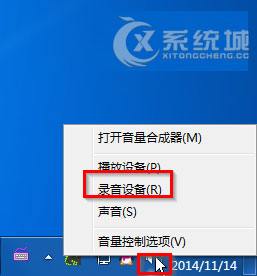
图1 选择“录音设备”
2、在录制界面中,右击呈灰色的麦克风,选择“启用”。如图2所示
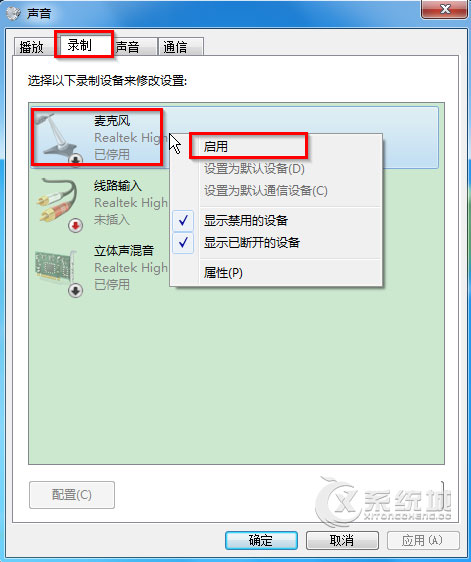
图2 选择“启用”
3、点击“启用”麦克风后,麦克风的右下角颜色变成绿色。说明麦克风就可以使用了。如图3所示
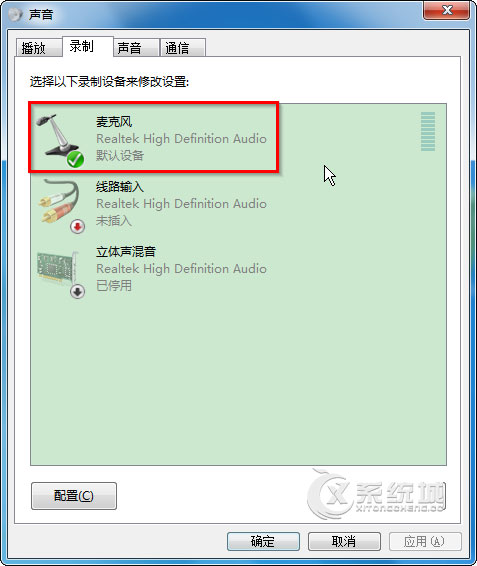
图3 “启用”麦克风
Win7系统下麦克风没有声音,正常是被禁用了,而不是什么系统故障,用户只要按照上述的方法进行操作就可以重新启用麦克风,之后试试麦克风,是不是有声音了呢?

微软推出的Windows系统基本是要收费的,用户需要通过激活才能正常使用。Win8系统下,有用户查看了计算机属性,提示你的windows许可证即将过期,你需要从电脑设置中激活windows。

我们可以手动操作让软件可以开机自启动,只要找到启动项文件夹将快捷方式复制进去便可以了。阅读下文了解Win10系统设置某软件为开机启动的方法。

酷狗音乐音乐拥有海量的音乐资源,受到了很多网友的喜欢。当然,一些朋友在使用酷狗音乐的时候,也是会碰到各种各样的问题。当碰到解决不了问题的时候,我们可以联系酷狗音乐

Win10怎么合并磁盘分区?在首次安装系统时我们需要对硬盘进行分区,但是在系统正常使用时也是可以对硬盘进行合并等操作的,下面就教大家Win10怎么合并磁盘分区。